怎么用pe系统重装系统,怎么用pe重装系统
发布时间:2022-12-27 15:14:13
在我们日常使用笔记本时经常会遇上频繁死机、电脑卡顿,这时候我们需要重新系统。虽然重装WINDOWS系统是很简单的操作,但对于未重装过的新手来说也是一件相当困难的事。今天我们的话题就是怎么用pe系统重装系统,也就是使用u盘启动盘来安装系统。准备好一个u盘,跟着下面的教程步骤制作启动盘并重装系统吧!

怎么用pe系统重装系统
一、制作系统u盘
1、搜索并打开电脑店官网,点击【立即下载】,即可下载u盘启动盘制作工具。
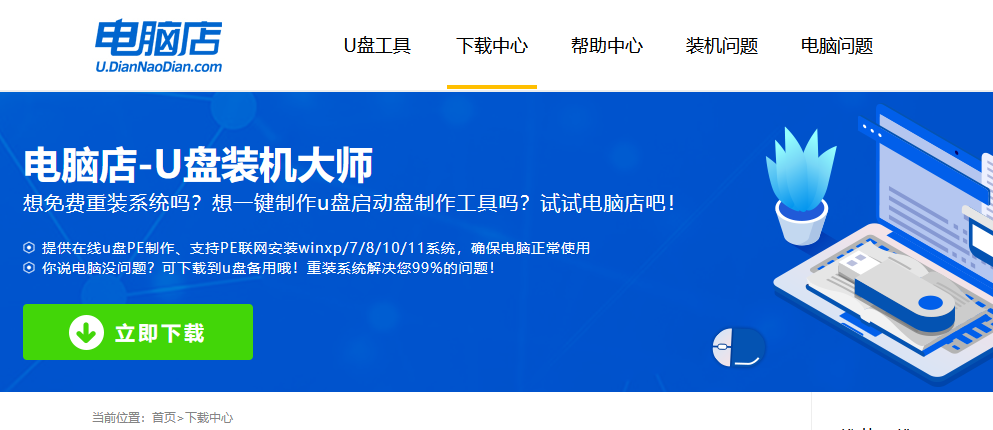
2、插入u盘,打开制作工具。
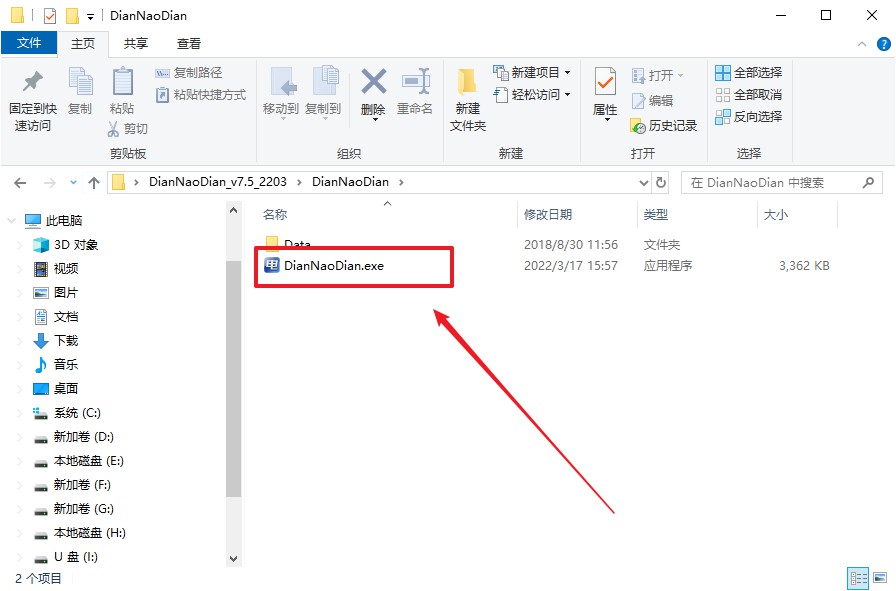
3、默认选项的设置,点击【全新制作】即可。
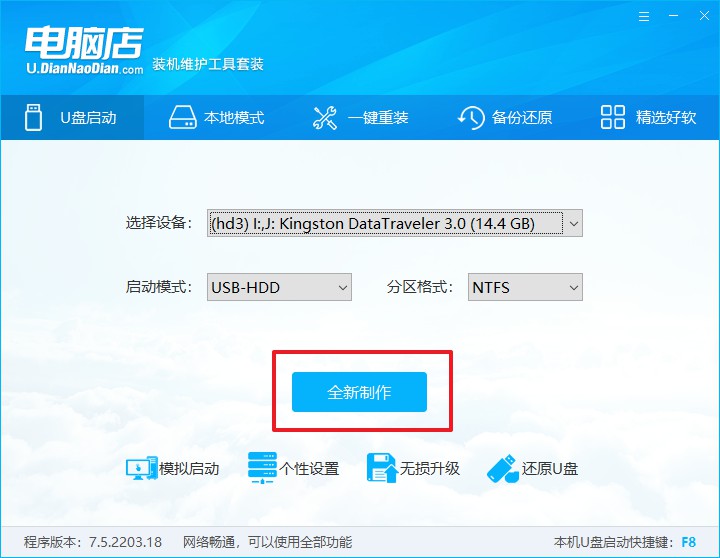
4、等待制作完成即可开始使用。
二、启动系统u盘
1、制作好u盘启动盘后,我们就需要设置u盘启动了,首先查询u盘启动快捷键。
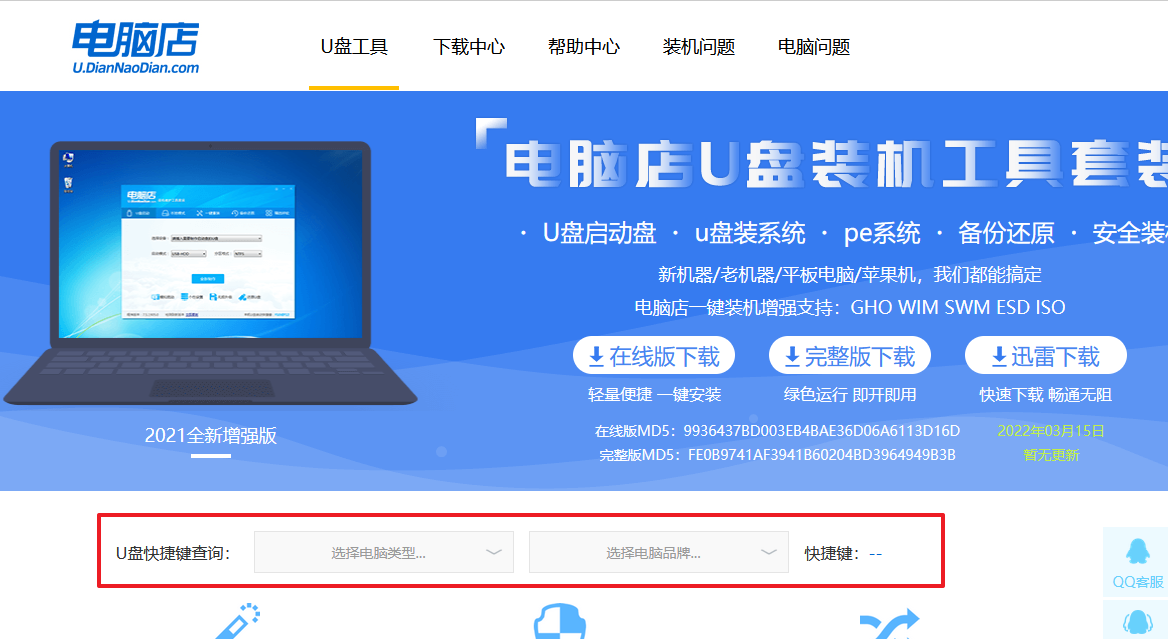
2、插入u盘,重启并按下u盘启动快捷键,选中u盘选项后回车。
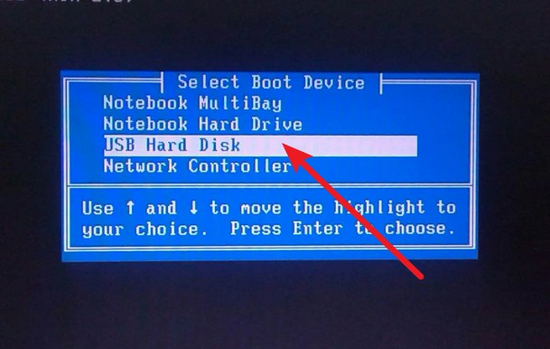
3、紧接着我们就进入到电脑店winpe主菜单,选择【1】选项后回车。
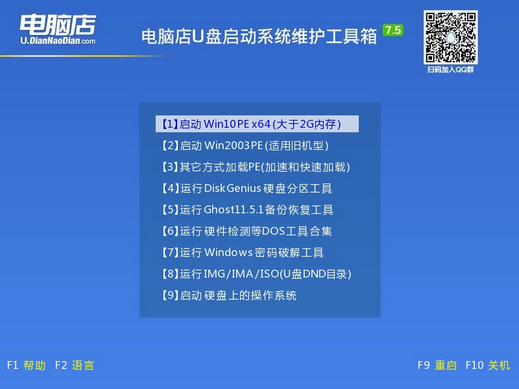
三、进入电脑店winpe
到这里我们就进入winpe的桌面了,打开电脑店一键装机软件,我们即可进行重装系统的操作。具体教程可见:电脑店u盘装系统教程。
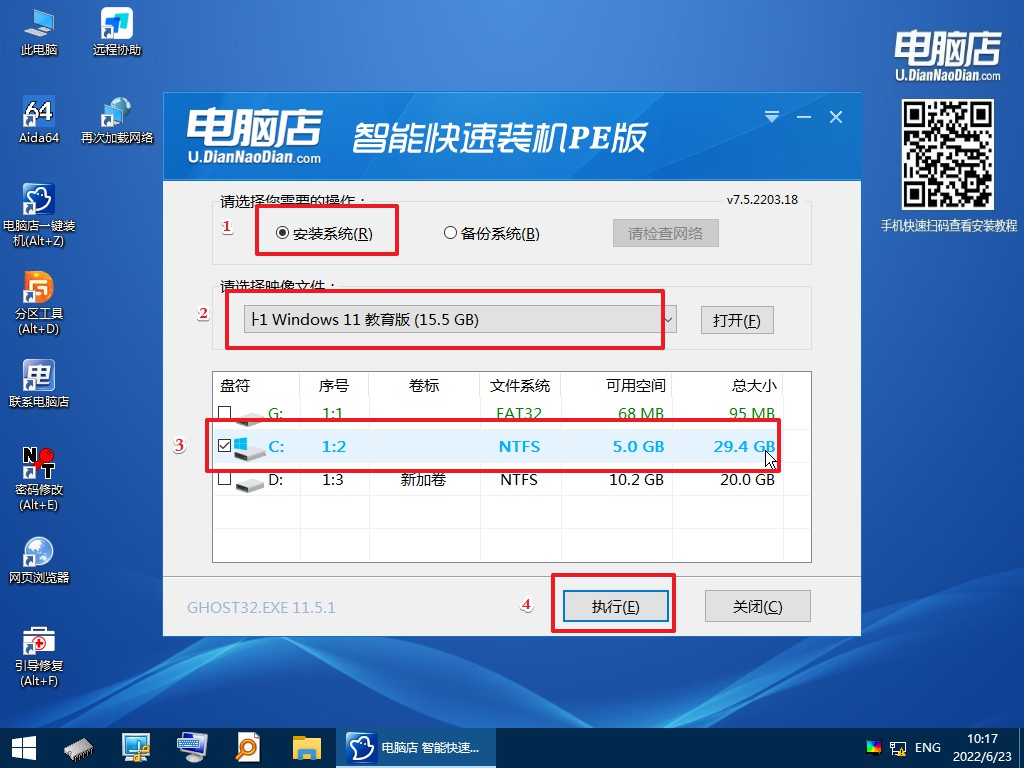
最后,等待重装完成就可以进入系统啦!

以上的教程内容就是怎么用pe系统重装系统了,最后跟大家说一个注意事项,那就是大家在第一步下载电脑店u盘启动盘制作工具之前,请记得先把电脑系统的防火墙和杀毒软件暂时关闭,关闭后再点击下载,这样的做法主要是为了下载完整的制作工具,避免杀毒软件将工具组件误删了。
责任编辑:电脑店

